如何更改WPS的语言?
在WPS中更改语言,点击左上角菜单图标,进入“设置”或“选项”,找到“语言设置”选项后选择所需语言,如简体中文、英语等,点击“应用”并重启程序即可生效,适用于不同系统平台。
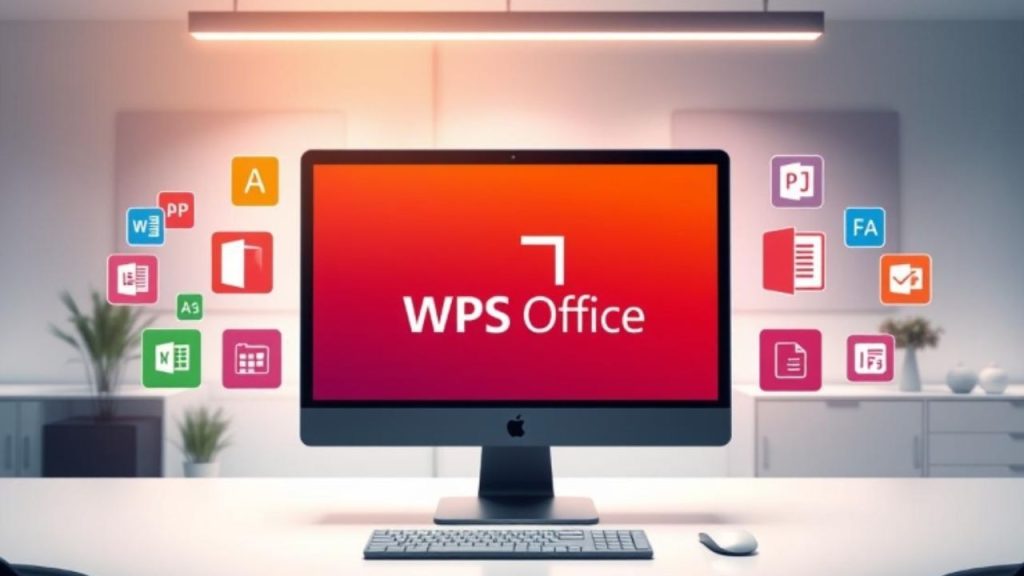
WPS语言设置功能的位置说明
如何在设置中心找到语言选项
从主界面进入设置菜单: 打开WPS后,点击左上角的“WPS”图标或“文件”菜单,弹出下拉列表,选择“设置中心”或“选项”即可进入功能设置界面,在常规设置中找到“语言”或“语言设置”选项。
在语言选项中查看支持语言: 进入语言设置后,系统会列出所有可用语言,包括简体中文、繁体中文、英语、日语等多种界面语言。用户可根据需要选中其中一种并点击“应用”。
更改后需手动重启程序生效: 修改语言设置后,WPS会提示用户重启程序以使语言更改生效。重新打开WPS后,界面语言将按照新选择进行切换,适用于多语言使用环境下的个性化需求。
不同版本WPS界面语言入口差异
WPS Windows版路径最为完整清晰: 在Windows系统的WPS中,语言设置通常位于“设置中心 > 常规与保存 > 界面语言”中,该版本支持的语言较多,也是企业和个人用户最常用的版本。
Mac版语言设置依赖系统语言: WPS for Mac部分版本语言无法单独设置,而是跟随macOS系统语言变化自动切换,若想使用中文或其他语言,需更改Mac系统语言偏好设置。
移动端设置入口相对简化: 安卓和iOS版WPS语言设置通常位于“我的 > 设置 > 通用设置 > 语言”路径下,部分版本也会自动跟随手机系统语言变更界面,用户可在App内手动切换或重设语言选项。
支持更改的语言种类与范围
WPS支持哪些语言版本切换
支持多语种用户界面切换: WPS目前支持包括简体中文、繁体中文、英文、日文、韩文、俄文、德文、西班牙文、法文等十几种语言界面,方便全球用户根据自身需求自由选择和切换使用语言。
依版本和平台语言数量不同: Windows版本的语言选择最为丰富,支持十种以上界面语言;Mac和移动端相对精简,一般提供3~5种常用语言,具体取决于系统版本及WPS应用更新情况。
可在线下载语言包进行扩展: 部分语言未预装时,WPS会在切换语言时提示下载语言包,用户确认后程序将自动联网安装所需语言组件,无需额外配置,完成后可立即使用新语言界面。
界面语言和拼写校对是否同步
拼写校对语言支持独立设置: WPS允许用户在界面语言与拼写语言间进行独立设置,即使界面使用中文,也可以在“工具 > 拼写检查”中单独选择英文、法文等作为校对语言,适用于多语办公需求。
需下载对应语言校对包: 若选择的拼写校对语言未预装,WPS将提示下载相应语言模块,下载完成后方可启用检查功能,常见语言如英语、西班牙语通常为默认集成,无需额外安装。
不支持所有语言的拼写功能: 虽然界面支持十几种语言,但并非所有语种都具备拼写校对功能,部分小语种或非主流语言可能仅提供界面显示而不支持文字检测,需用户确认功能范围。

更改语言后的界面显示变化
主菜单与功能区语言切换效果
界面所有菜单内容自动翻译: 切换语言后,WPS的主菜单栏(如“文件”、“开始”、“插入”等)及各功能区按钮的名称将自动更换为对应语言,使用户在不同语言环境下操作无障碍。
功能描述与提示说明同步切换: 所有悬停提示、下拉菜单说明、功能面板中的文本内容也会随语言变更自动更新,确保用户在熟悉的语言环境中了解功能用途与操作说明。
模板、样式库名称保持原样或局部翻译: 大多数内置模板和图标库中的名称也支持翻译,但部分图形、文件名或标签可能保持英文原名,尤其是在国际版或云端共享内容中更为常见。
提示窗口与快捷键是否受影响
提示窗口语言随界面同步更换: 系统弹窗、警告框、保存确认、恢复窗口等提示内容会根据所选语言同步更新,包括错误信息和操作引导,提升用户在非中文环境下的使用理解力。
快捷键组合保持原始功能设定: 虽然语言变更会替换界面文字,但常用快捷键如Ctrl+C、Ctrl+S、Ctrl+Z等在任何语言下均保持一致,确保跨语言使用者操作习惯不被打乱。
部分键位文字可能受系统输入法影响: 对于某些语言(如日文、阿拉伯文)用户,输入法设置可能影响快捷键表现,建议根据语言环境合理调整输入法或键盘布局以保证操作顺畅。
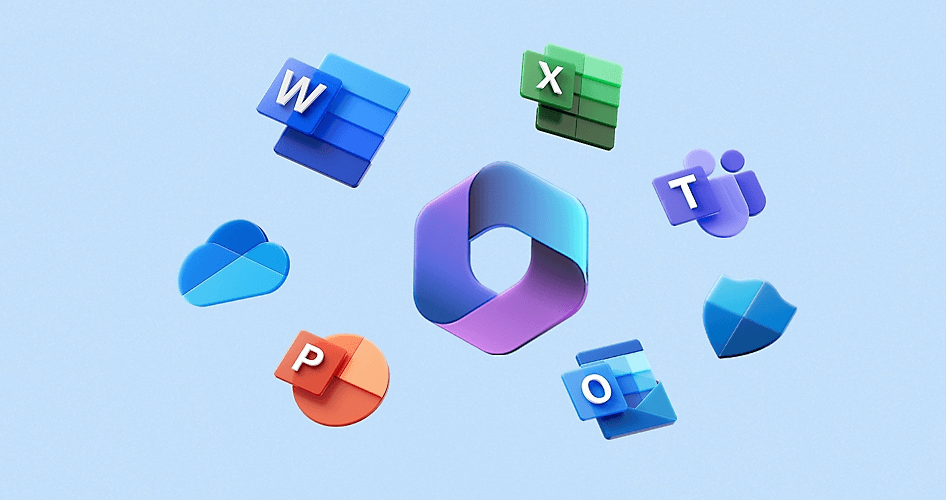
多平台WPS语言设置方法
Windows和Mac系统语言设置流程
Windows系统中进入设置中心: 打开WPS后,点击左上角菜单按钮或“文件”,选择“设置中心”或“选项”,在弹出界面中找到“语言设置”模块,从下拉列表中选择所需语言并点击“应用”。
更改语言后需手动重启WPS: 在Windows系统中修改语言后,WPS会提示用户重启软件以使语言设置生效。重启完成后界面即切换为所选语言,适用于简体中文、英文、日文等多语种。
Mac版本需依赖系统语言设定: WPS for Mac通常不提供独立语言切换入口,而是根据macOS的系统语言自动匹配程序界面语言。如需使用中文或其他语言,需在“系统偏好设置 > 语言与地区”中调整主语言。
安卓与iOS移动端语言切换步骤
安卓端提供独立语言切换入口: 打开WPS移动端,点击右下角“我的”,进入“设置 > 通用设置 > 语言”菜单,在其中选择所需语言后重启应用即可完成界面语言切换,过程简便直观。
部分安卓系统默认跟随系统语言: 若未手动设置语言,WPS会自动识别手机系统语言,并采用一致的界面显示,适合用户无特殊语言需求时直接同步操作环境。
iOS端语言需随系统设置变更: 在iPhone或iPad上,WPS应用会自动使用系统语言。如需切换界面语言,需打开“设置 > 通用 > 语言与地区”,将系统语言更改为目标语言后重启App才能完成同步。
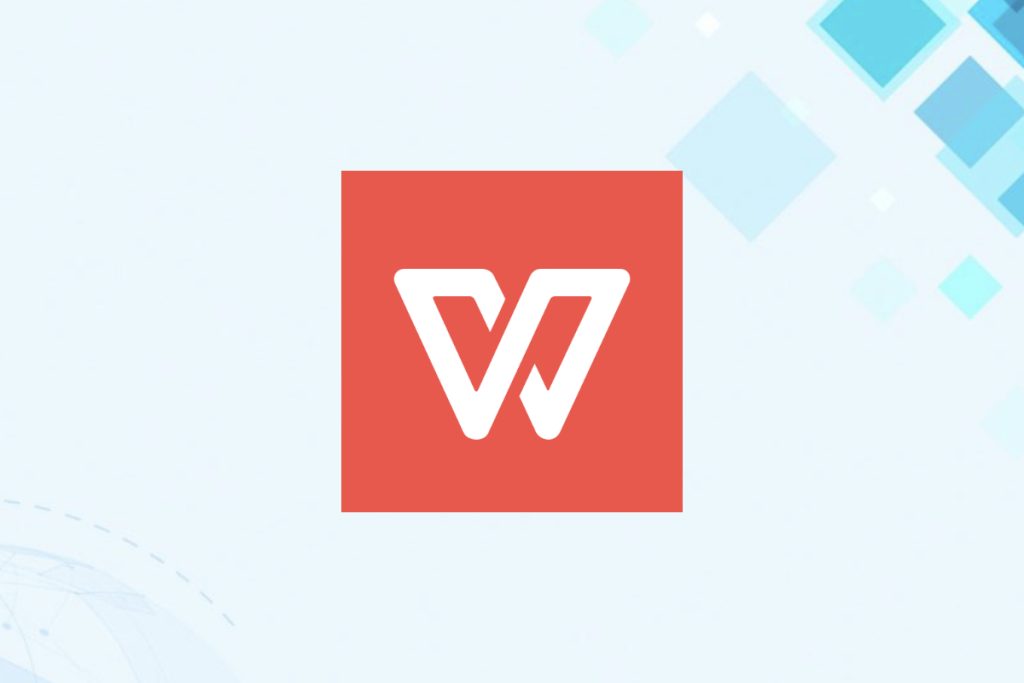
更改语言后需要重启软件吗
语言更换是否即时生效
部分界面语言变更需重启生效: 在Windows版WPS中,虽然用户可以立即在设置中更换语言,但大多数情况下更改操作不会即时反映在所有界面,需重启软件以使全部模块加载新语言资源。
移动端部分设置可即时显示: 安卓WPS在部分版本中支持语言即时切换,例如设置菜单、启动页等会立刻变更,但完整界面如编辑器主界面通常仍需关闭App并重新打开后才能完全更新语言。
系统语言控制的界面需配合重启: Mac和iOS平台上的WPS语言变更依赖系统语言设置,这类语言调整通常在用户重启App甚至系统后才会生效,确保所有界面语言保持一致性。
不重启可能导致的显示异常问题
界面文字可能部分未更新: 若在未重启的情况下使用WPS,界面中可能会出现部分菜单栏仍保留原语言状态,导致中英文混排或语言不一致,影响用户阅读与操作准确性。
弹出窗口或插件显示异常: WPS中的插件、扩展窗口或弹出功能栏可能不会立即切换语言,容易造成用户对提示内容的误解,尤其是在错误提示或保存对话框中更易出现。
程序加载冲突可能影响稳定性: 在某些系统环境中,如果语言文件未被完整加载,WPS可能会出现卡顿、闪退或加载失败的现象,因此建议在更改语言后务必重启以确保系统稳定运行。